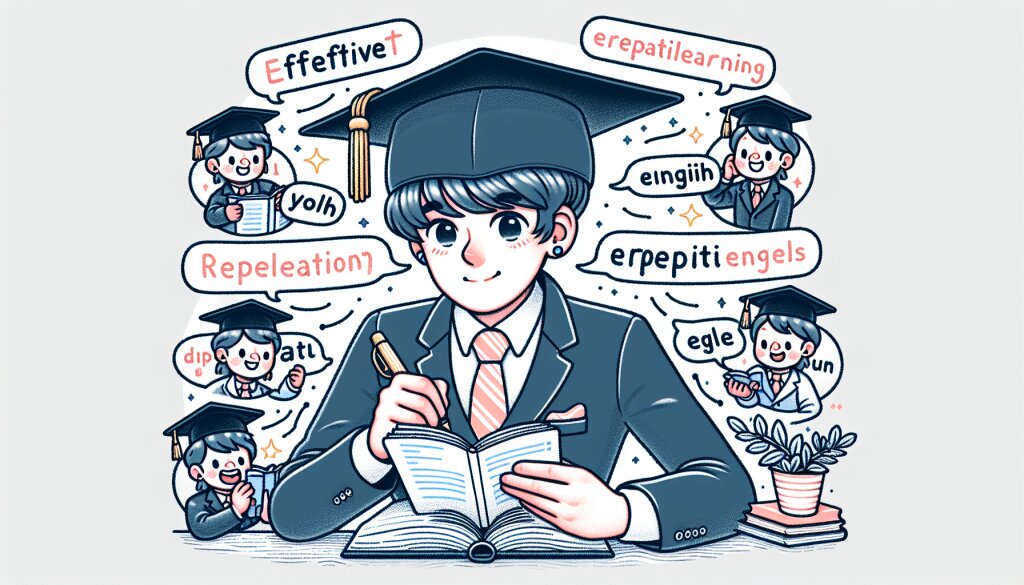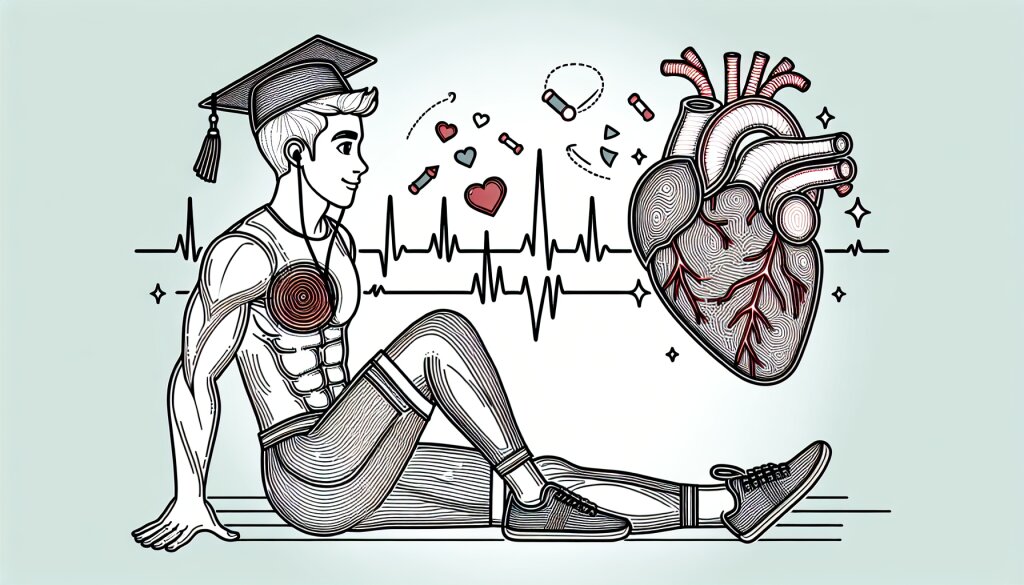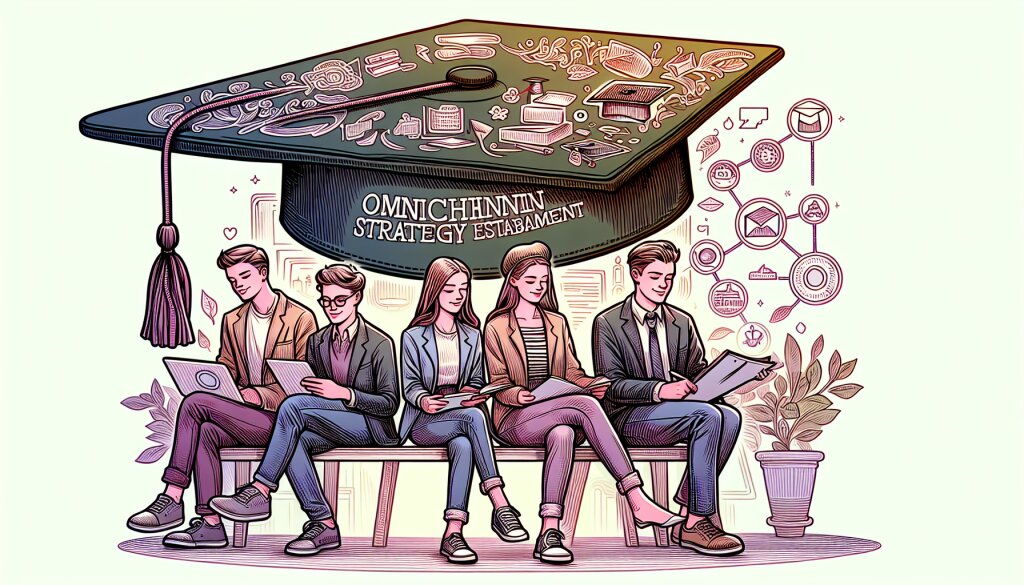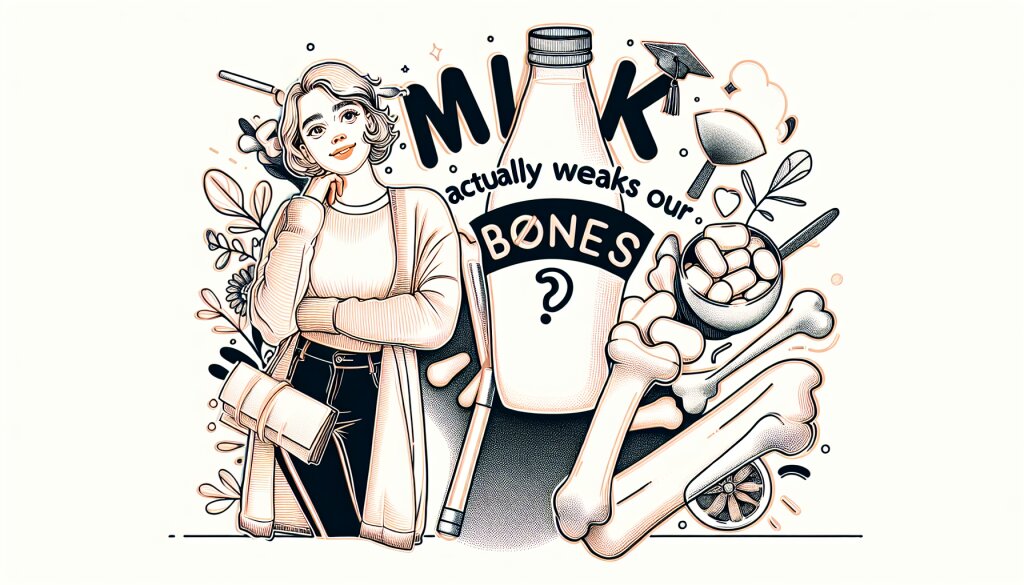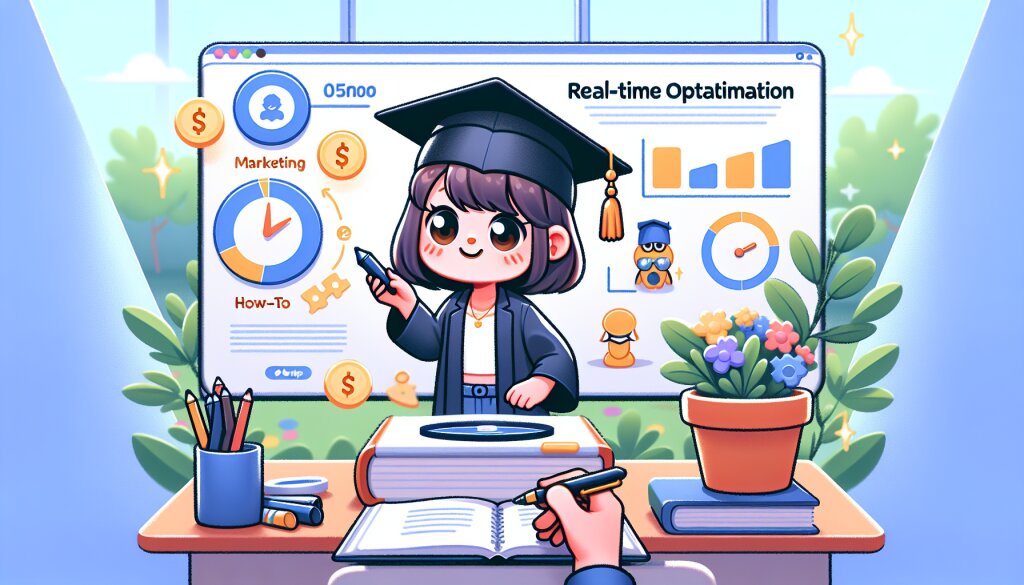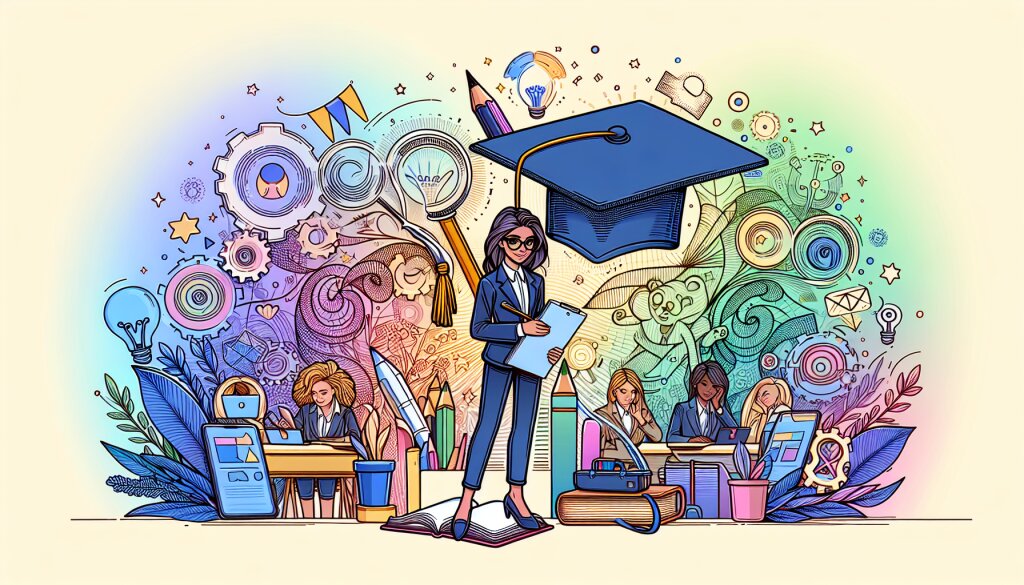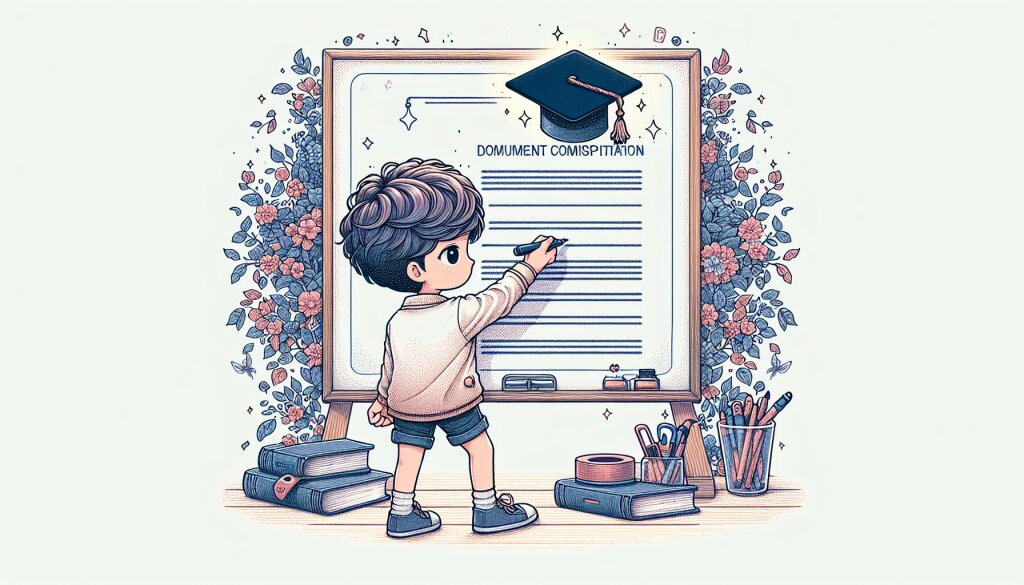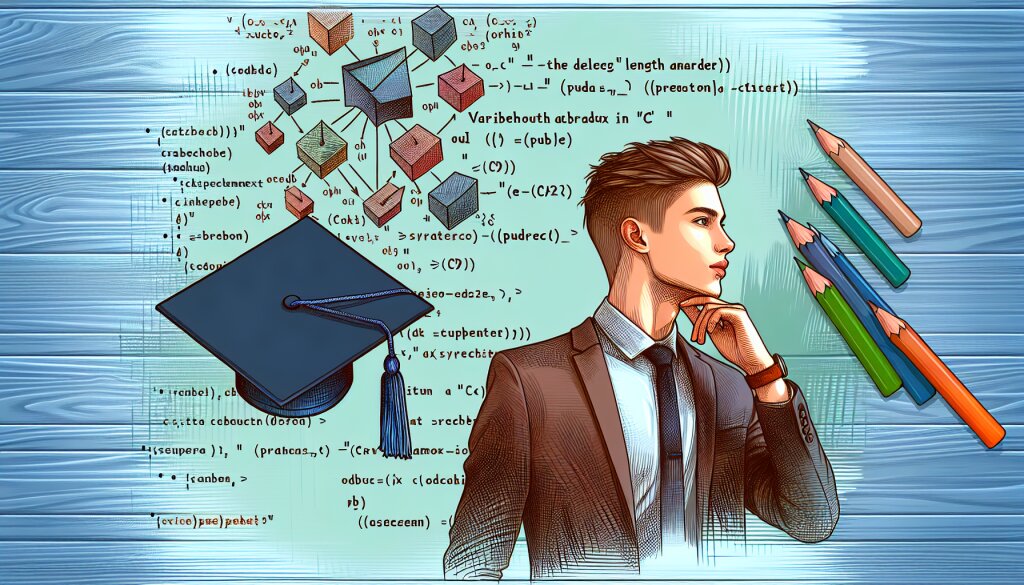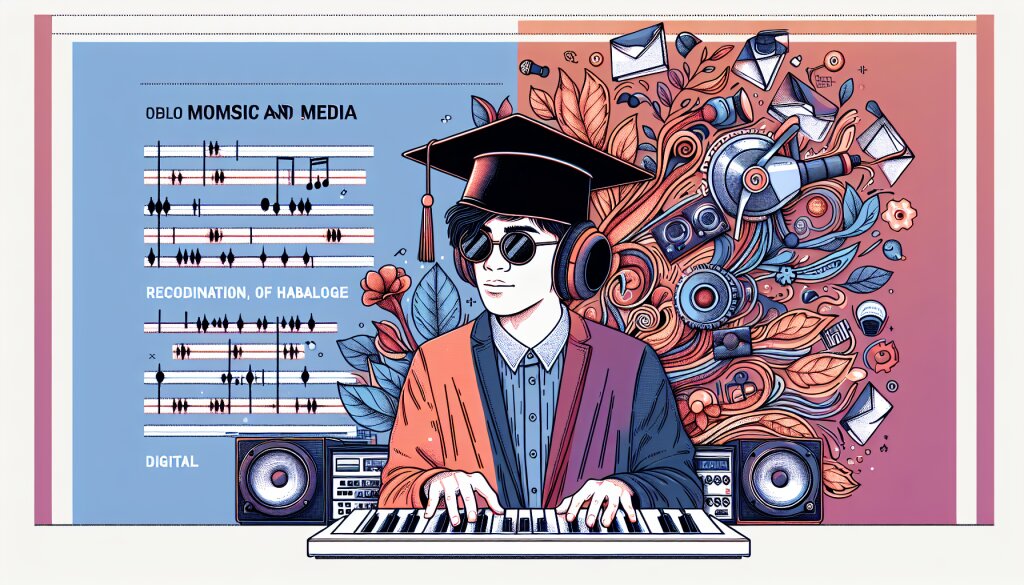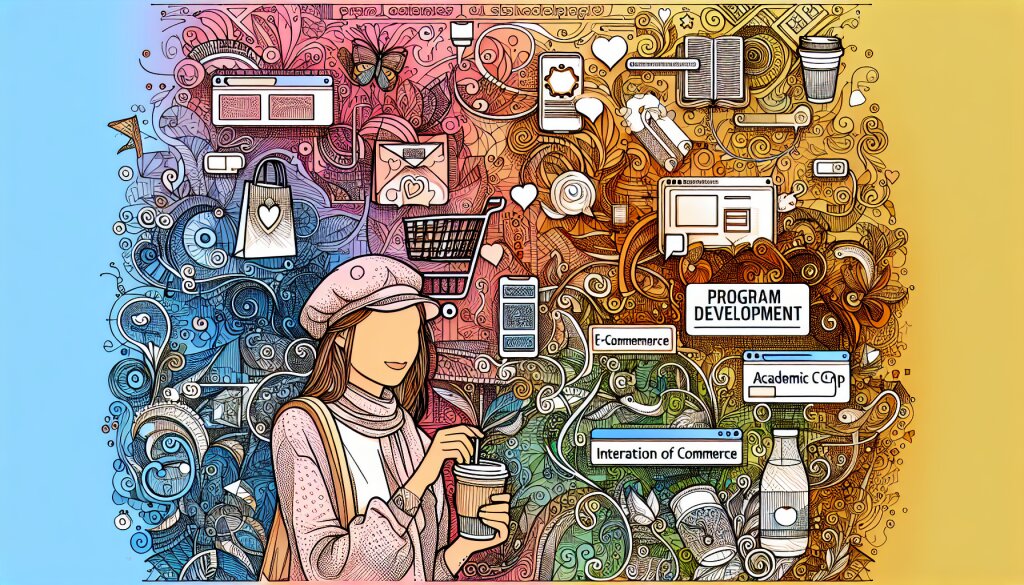음성 보정 플러그인 사용 방법: 나레이션과 성우의 필수 도구 🎙️💻

안녕하세요, 음악과 영상 제작에 관심 있는 여러분! 오늘은 나레이션과 성우 작업에 필수적인 음성 보정 플러그인에 대해 자세히 알아보겠습니다. 음성 보정 플러그인은 여러분의 목소리를 더욱 풍부하고 전문적으로 만들어주는 마법 같은 도구입니다. 이 글을 통해 여러분은 음성 보정의 세계로 깊이 들어가, 여러분의 음성 작업을 한 단계 업그레이드할 수 있을 것입니다. 🚀
음성 보정 플러그인은 단순히 녹음된 음성을 조금 더 좋게 만드는 것이 아닙니다. 이는 여러분의 음성을 완전히 새로운 차원으로 끌어올리는 강력한 도구입니다. 전문적인 나레이터나 성우뿐만 아니라, 유튜브 크리에이터, 팟캐스트 진행자, 온라인 강의 제작자 등 음성을 다루는 모든 분야에서 필수적으로 사용되고 있죠.
특히 요즘같이 온라인 콘텐츠가 폭발적으로 증가하는 시대에는, 고품질의 음성이 콘텐츠의 성패를 좌우하기도 합니다. 재능넷과 같은 재능 공유 플랫폼에서도 음성 관련 서비스의 수요가 꾸준히 증가하고 있는 추세입니다. 이는 음성 보정 기술의 중요성이 더욱 부각되고 있다는 것을 의미하죠.
그럼 이제부터 음성 보정 플러그인의 세계로 깊이 들어가 보겠습니다. 여러분의 음성을 한층 더 멋지게 만들어줄 다양한 기술과 팁들을 소개해 드리겠습니다. 준비되셨나요? 그럼 시작해볼까요! 🎬
1. 음성 보정 플러그인의 기본 이해 🧠
음성 보정 플러그인을 제대로 사용하기 위해서는 먼저 그 기본 원리와 종류에 대해 이해해야 합니다. 이 섹션에서는 음성 보정 플러그인의 핵심 개념과 주요 유형에 대해 알아보겠습니다.
1.1 음성 보정 플러그인이란?
음성 보정 플러그인은 디지털 오디오 워크스테이션(DAW)에서 사용되는 소프트웨어 도구입니다. 이 플러그인들은 녹음된 음성의 품질을 향상시키고, 특정 효과를 추가하거나, 음성의 특성을 변경하는 데 사용됩니다. 간단히 말해, 여러분의 목소리를 더욱 전문적이고 매력적으로 만들어주는 디지털 마법사라고 할 수 있죠. ✨
음성 보정 플러그인은 다음과 같은 주요 기능을 수행합니다:
- 노이즈 제거: 배경 소음을 제거하여 음성을 더 깨끗하게 만듭니다.
- 이퀄라이제이션(EQ): 음성의 주파수 특성을 조절하여 더 선명하고 풍부한 소리를 만듭니다.
- 컴프레션: 음성의 다이나믹 레인지를 조절하여 일관된 볼륨을 유지합니다.
- 디에싱: 'ㅅ' 소리와 같은 치찰음을 부드럽게 만듭니다.
- 리버브: 공간감을 추가하여 음성에 깊이를 더합니다.
1.2 주요 음성 보정 플러그인 유형
음성 보정 플러그인은 크게 다음과 같은 유형으로 나눌 수 있습니다:
- 노이즈 리덕션 플러그인: 이 플러그인은 녹음 중 발생한 불필요한 배경 소음을 제거합니다. 예를 들어, 에어컨 소리, 컴퓨터 팬 소리, 거리의 교통 소음 등을 효과적으로 줄일 수 있습니다.
- 이퀄라이저(EQ) 플러그인: 음성의 주파수 특성을 조절하여 더 선명하고 풍부한 소리를 만듭니다. 예를 들어, 저음을 강화하여 목소리에 깊이를 더하거나, 고음을 boost하여 선명도를 높일 수 있습니다.
- 컴프레서 플러그인: 음성의 다이나믹 레인지를 조절하여 일관된 볼륨을 유지합니다. 이는 특히 볼륨의 변화가 큰 나레이션이나 성우 연기에서 매우 유용합니다.
- 디에서 플러그인: 'ㅅ' 소리와 같은 치찰음을 부드럽게 만듭니다. 이는 특히 고음질 마이크로 녹음할 때 더욱 두드러지는 치찰음을 효과적으로 제어할 수 있습니다.
- 리버브 플러그인: 음성에 공간감을 추가하여 깊이를 더합니다. 이는 드라마나 영화 더빙, 게임 음성 등에서 특히 유용하게 사용됩니다.
1.3 음성 보정 플러그인의 중요성
음성 보정 플러그인의 중요성은 아무리 강조해도 지나치지 않습니다. 이 도구들은 단순히 음질을 개선하는 것을 넘어서, 여러분의 음성 작업에 전문성과 품격을 더해줍니다. 🏆
예를 들어, 잘 조정된 EQ와 컴프레션은 여러분의 목소리를 라디오 DJ나 전문 나레이터의 목소리처럼 풍부하고 안정적으로 만들어줄 수 있습니다. 노이즈 리덕션 플러그인은 집에서 녹음한 음성도 전문 스튜디오에서 녹음한 것처럼 깨끗하게 만들어줍니다.
특히 온라인 콘텐츠가 폭발적으로 증가하는 요즘, 고품질의 음성은 여러분의 콘텐츠를 돋보이게 하는 핵심 요소가 됩니다. 유튜브 영상, 팟캐스트, 온라인 강의 등에서 음성 품질은 시청자나 청취자의 집중도와 만족도에 직접적인 영향을 미치죠.
더불어, 음성 보정 플러그인은 여러분의 작업 효율성도 크게 향상시킵니다. 예를 들어, 자동화된 노이즈 리덕션 프로세스는 수작업으로 노이즈를 제거하는 것보다 훨씬 빠르고 정확합니다. 이는 곧 더 많은 시간을 창의적인 작업에 투자할 수 있다는 의미이기도 합니다.
이제 음성 보정 플러그인의 기본적인 개념과 중요성에 대해 이해하셨을 것입니다. 다음 섹션에서는 실제로 이러한 플러그인들을 어떻게 사용하는지, 그리고 어떤 플러그인들이 가장 인기 있고 효과적인지 자세히 알아보도록 하겠습니다. 여러분의 음성 작업이 한 단계 더 발전할 준비가 되었나요? 그럼 계속해서 알아보겠습니다! 🚀
2. 주요 음성 보정 플러그인 소개 및 사용법 🛠️
이제 실제로 사용되는 주요 음성 보정 플러그인들을 살펴보고, 각각의 사용법에 대해 자세히 알아보겠습니다. 이 섹션을 통해 여러분은 각 플러그인의 특성과 장단점을 이해하고, 실제 작업에서 어떻게 활용할 수 있는지 배우게 될 것입니다.
2.1 노이즈 리덕션 플러그인
노이즈 리덕션 플러그인은 음성 녹음에서 가장 먼저 적용되는 중요한 도구입니다. 이 플러그인은 배경 소음을 제거하여 음성을 더욱 깨끗하고 선명하게 만들어줍니다.
주요 노이즈 리덕션 플러그인:
- iZotope RX: 업계 표준으로 인정받는 강력한 노이즈 리덕션 도구
- Waves NS1: 사용이 간편하면서도 효과적인 노이즈 서프레서
- FabFilter Pro-NS: 직관적인 인터페이스와 뛰어난 성능을 자랑하는 플러그인
iZotope RX 사용법:
- 오디오 파일을 iZotope RX에 로드합니다.
- 'Noise Reduction' 모듈을 선택합니다.
- 노이즈만 있는 부분을 선택하여 '노이즈 프로파일'을 생성합니다.
- 'Threshold'와 'Reduction' 슬라이더를 조절하여 노이즈 제거 강도를 설정합니다.
- 'Preview' 버튼을 눌러 결과를 미리 들어봅니다.
- 만족스러운 결과가 나오면 'Process' 버튼을 눌러 적용합니다.
주의사항: 노이즈 리덕션을 너무 강하게 적용하면 음성 자체가 변형될 수 있으므로 주의가 필요합니다.
2.2 이퀄라이저(EQ) 플러그인
이퀄라이저는 음성의 주파수 특성을 조절하여 음색을 개선하고 명료도를 높이는 데 사용됩니다. 적절한 EQ 설정은 음성을 더욱 풍부하고 선명하게 만들어줍니다.
주요 EQ 플러그인:
- FabFilter Pro-Q 3: 정밀한 조정이 가능한 고급 EQ 플러그인
- Waves Q10: 다재다능하고 사용이 쉬운 EQ
- iZotope Neutron 3 EQ: AI 기반의 자동 EQ 제안 기능이 있는 플러그인
FabFilter Pro-Q 3 사용법:
- Pro-Q 3를 오디오 트랙에 삽입합니다.
- 그래프 위에서 더블 클릭하여 새로운 EQ 포인트를 생성합니다.
- 생성된 포인트를 드래그하여 주파수와 게인을 조절합니다.
- 포인트 주변의 원을 드래그하여 Q 값(밴드폭)을 조절합니다.
- 일반적으로 음성의 경우:
- 100Hz 이하: 불필요한 저음을 제거합니다.
- 200-300Hz: 약간 줄여 탁한 소리를 제거합니다.
- 2-4kHz: 약간 boost하여 명료도를 높입니다.
- 5-8kHz: 필요에 따라 boost하여 선명도를 더합니다.
- 변경사항을 실시간으로 들어가며 최적의 설정을 찾습니다.
팁: EQ 조정 시 항상 전후를 비교해가며 작업하세요. 과도한 EQ는 오히려 음질을 저하시킬 수 있습니다.
2.3 컴프레서 플러그인
컴프레서는 음성의 다이나믹 레인지를 조절하여 일관된 볼륨을 유지하게 해줍니다. 이는 특히 볼륨 변화가 큰 나레이션이나 성우 연기에서 매우 유용합니다.
주요 컴프레서 플러그인:
- Universal Audio LA-2A: 클래식한 튜브 컴프레서의 에뮬레이션
- Waves CLA-2A: LA-2A의 디지털 버전으로, 부드럽고 따뜻한 음색
- FabFilter Pro-C 2: 다재다능하고 정밀한 디지털 컴프레서
FabFilter Pro-C 2 사용법:
- Pro-C 2를 오디오 트랙에 삽입합니다.
- 'Threshold'를 조절하여 컴프레션이 시작되는 지점을 설정합니다. 일반적으로 피크가 -12dB에서 -6dB 사이일 때 시작하도록 합니다.
- 'Ratio'를 설정합니다. 음성의 경우 보통 2:1에서 4:1 사이가 적당합니다.
- 'Attack'과 'Release' 시간을 조절합니다. 음성의 경우 Attack은 빠르게(5-20ms), Release는 중간 정도(50-150ms)로 설정합니다.
- 'Knee'를 조절하여 컴프레션의 시작점을 부드럽게 만듭니다. 'Soft Knee'가 자연스러운 소리를 만듭니다.
- 'Make-up Gain'을 사용하여 컴프레션으로 인한 전체적인 볼륨 감소를 보상합니다.
주의: 과도한 컴프레션은 음성을 부자연스럽게 만들 수 있으므로, 적당한 수준을 유지하는 것이 중요합니다.
2.4 디에서 플러그인
디에서는 'ㅅ' 소리와 같은 치찰음을 부드럽게 만들어주는 플러그인입니다. 특히 고음질 마이크로 녹음할 때 더욱 두드러지는 치찰음을 효과적으로 제어할 수 있습니다.
주요 디에서 플러그인:
- FabFilter Pro-DS: 정밀하고 효과적인 디에싱 기능 제공
- Waves DeEsser: 사용이 간편하면서도 효과적인 디에서
- iZotope RX De-ess: 정교한 알고리즘으로 자연스러운 디에싱 가능
FabFilter Pro-DS 사용법:
- Pro-DS를 오디오 트랙에 삽입합니다.
- 'Single' 또는 'Wide' 밴드 모드를 선택합니다. 'Single'은 특정 주파수에 집중하고, 'Wide'는 더 넓은 범위를 처리합니다.
- 'Threshold'를 조절하여 디에싱이 시작되는 지점을 설정합니다.
- 'Range'를 조절하여 디에싱의 강도를 설정합니다.
- 'Listen' 기능을 사용하여 제거되는 주파수를 확인합니다.
- 필요에 따라 'Split' 주파수를 조절하여 디에싱이 적용되는 주파수 범위를 변경합니다.
팁: 디에싱을 너무 강하게 적용하면 음성이 부자연스러워질 수 있으므로, 적당한 수준을 유지하는 것이 중요합니다.
2.5 리버브 플러그인
리버브는 음성에 공간감을 추가하여 깊이를 더해줍니다. 이는 드라마나 영화 더빙, 게임 음성 등에서 특히 유용하게 사용됩니다.
주요 리버브 플러그인:
- Valhalla Room: 자연스럽고 고품질의 룸 리버브 제공
- FabFilter Pro-R: 직관적인 인터페이스와 뛰어난 음질
- Waves H-Reverb: 다양한 프리셋과 세밀한 조정 가능
Valhalla Room 사용법:
- Valhalla Room을 오디오 트랙의 send 효과로 삽입합니다.
- 'Mix' 값을 100%로 설정합니다 (send 효과이므로).
- 'Size'를 조절하여 공간의 크기를 설정합니다.
- 'Decay'를 조절하여 리버브의 지속 시간을 설정합니다.
- 'Predelay'를 조절하여 원음과 리버브 사이의 간격을 설정합니다.
- 'Color'를 조절하여 리버브의 음색을 변경합니다.
- send 레벨을 조절하여 원하는 만큼의 리버브를 적용합니다.
주의: 나레이션이나 성우 작업에서는 리버브를 과도하게 사용하면 명료도가 떨어질 수 있으므로 주의가 필요합니다.
이제 주요 음성 보정 플러그인들의 사용법에 대해 알아보았습니다. 각 플러그인은 고유한 특성과 장단점을 가지고 있으므로, 여러분의 작업 환경과 목적에 맞는 플러그인을 선택하는 것이 중요합니다. 다음 섹션에서는 이러한 플러그인들을 실제 작업 과정에서 어떻게 조합하고 활용하는지에 대해 더 자세히 알아보겠습니다. 여러분의 음성 작업이 한층 더 전문적으로 발전할 준비가 되었나요? 그럼 계속해서 알아보겠습니다! 🎧🔊
3. 실전 음성 보정 워크플로우 🔧🎚️
이제 각각의 음성 보정 플러그인에 대해 알아보았으니, 실제 작업 과정에서 이들을 어떻게 조합하고 활용하는지 살펴보겠습니다. 효과적인 음성 보정 워크플로우는 여러분의 작업 효율성을 높이고, 일관된 고품질의 결과물을 만들어내는 데 큰 도움이 됩니다.
3.1 기본적인 음성 보정 워크플로우
일반적인 음성 보정 워크플로우는 다음과 같은 순서로 진행됩니다:
- 노이즈 리덕션: 배경 소음 제거
- 이퀄라이제이션(EQ): 음성의 주파수 특성 조정
- 컴프레션: 다이나믹 레인지 조절
- 디에싱: 치찰음 제어
- 리버브 (필요한 경우): 공간감 추가
이제 각 단계를 자세히 살펴보겠습니다.
3.2 단계별 음성 보정 과정
1단계: 노이즈 리덕션
먼저 iZotope RX를 사용하여 배경 소음을 제거합니다:
- 음성이 없는 부분에서 노이즈 프로파일을 생성합니다.
- Threshold를 -40dB, Reduction을 6-10dB로 설정하여 시작합니다.
- 결과를 들어보며 필요에 따라 조정합니다.
주의: 노이즈 리덕션을 너무 강하게 적용하면 음성이 부자연스러워질 수 있으므로 주의가 필요합니다.
2단계: 이퀄라이제이션(EQ)
FabFilter Pro-Q 3를 사용하여 음성의 주파수 특성을 조정합니다:
- 100Hz 이하: 하이패스 필터로 불필요한 저음을 제거합니다.
- 200-300Hz: 약 2-3dB 정도 줄여 탁한 소리를 제거합니다.
- 2-4kHz: 2-3dB 정도 boost하여 명료도를 높입니다.
- 5-8kHz: 필요에 따라 1-2dB 정도 boost하여 선명도를 더합니다.
팁: 각 조정 사이에 A/B 비교를 통해 변화를 확인하세요.
3단계: 컴프레션
FabFilter Pro-C 2를 사용하여 음성의 다이나믹 레인지를 조절합니다:
- Threshold: -12dB에서 시작하여 조정합니다.
- Ratio: 2:1에서 시작하여 필요에 따라 3:1 또는 4:1까지 올립니다.
- Attack: 5-10ms로 설정합니다.
- Release: 50-100ms로 설정합니다.
- Knee: Soft로 설정하여 자연스러운 압축을 얻습니다.
- Make-up Gain: 압축으로 인한 볼륨 손실을 보상합니다.
주의: 과도한 컴프레션은 음성을 부자연스럽게 만들 수 있으므로 주의하세요.
4단계: 디에싱
FabFilter Pro-DS를 사용하여 치찰음을 제어합니다:
- Single 밴드 모드를 선택합니다.
- Threshold를 -15dB에서 시작하여 조정합니다.
- Range를 3-6dB로 설정합니다.
- Split 주파수를 6-8kHz로 설정합니다.
- 'Listen' 기능을 사용하여 제거되는 주파수를 확인합니다.
팁: 디에싱을 너무 강하게 적용하면 음성이 둔탁해질 수 있으므로 주의하세요.
5단계: 리버브 (필요한 경우)
Valhalla Room을 사용하여 필요한 경우 공간감을 추가합니다:
- Send 효과로 리버브를 추가합니다.
- Size를 20-30%로 설정하여 작은 방 크기를 시뮬레이션합니다.
- Decay를 0.8-1.2초로 설정합니다.
- Predelay를 10-20ms로 설정하여 원음과 구분을 줍니다.
- Send 레벨을 조절하여 원하는 만큼의 리버브를 적용합니다.
주의: 나레이션에서는 리버브를 최소한으로 사용하거나 사용하지 않는 것이 좋습니다.